うまく入力できない ⇒ キーボードの設定確認で解決!
パソコンの入力時にキーボードで打った通りの文字が入力されない。ということがありませんか?オークションなどの個人売買や中古パソコンショップで購入した場合、もしくは使用中に急にそのようなことが起こった場合の対処法です。
日本語入力ができない
ローマ字入力やかな入力を選択しているのに日本語でうまく入力できない場合は、IMEの入力言語が日本語以外に設定されている可能性があります。
【IMEで入力言語を切り替える方法】
- スタートボタンをクリックし、「設定」を選択。
- 設定画面で「デバイス」を選択し、「入力」をクリック。
- 「キーボードの詳細設定」を選択し、「言語バーのオプション」をクリック。
- 「キーの詳細設定」タブを選択し、「キーシーケンスの変更」をクリック。
- 「OK」をクリックし、「日本語」を選択。
以上です。日本語入力が正常にできるか確認しましょう。
違う文字が入力される
「A」のキーを押したのに「ち」と表示された場合など、意図したものと違う文字が入力されるときは、入力モードが「かな入力」になっているかもしれません。
その時は入力モードを入力モードを「ローマ字入力」に切り替えてください。方法は「Alt」キー+「カタカナ・ひらがな・ローマ字」キーを同時押ししてください。
または、タスクバー上で「あ(A)」と表示されているところを右クリックし、「ローマ字入力」を選択してください。
日本語入力が正常にできるか確認しましょう。
数字の入力ができない
キーボードのテンキーで数字が入力できない場合、NumLockが無効になっているかもしれません。これは意外と作業中に気が付かずにNumLockキーを触ってしまって無効になってしまっている場合があります。
元に戻すのは簡単で、「NumLock」キーを押すだけで有効・無効の切り替えができます。
「NumLock」を切り替えても症状が改善されないときは、キーボードの入力によってマウスカーソルを移動させる「マウスキー機能」が有効になっている可能性があります。
【マウスキー機能の設定方法】
- スタートボタンをクリックし、「設定」を選択する。
- 「簡易操作」を選択し、「マウス」をクリックする。
- 「テンキーを使用するためにマウス キー機能をオンにして、マウスポインターを移動する」をオフにする。
または、「簡易操作」の設定画面は「Windows」+「U」キーの同時押しでも開けます。
大文字でしか入力できない
「Shift」キーを押していなくてもアルファベットが常に大文字で入力される場合、「Caps Look」が有効になっていることが考えられます。
「Caps Look」は大文字入力を固定する機能で、「Shift」キー+「Caps Look」キーの同時押しで有効・無効の切り替えが可能です。
これも気が付かないでキーボードを触ってしまい知らないうちに有効になっていることも多いです。
文字が上書きされてしまう
キーボードで文字を入力すると元々あった文字が上書きされて消えてしまう場合、「挿入モード」ではなく「上書きモード」になっていることが原因です。
上書きモードの設定は、「Insert」キーを押すだけで有効・無効を切り替えることができますので、無意識のうちに操作してしまうこともあるため注意が必要です。
長押ししないと入力できない
キーボードを長押ししないと文字を入力できないときは、「フィルターキー」機能が有効になっている場合があります。
「フィルターキー機能」とは、誤入力を防ぐためにキーの反応を抑える機能です。
アルコール中毒などで手の震えがある場合など、任意のキーを正確に押すことが難しい人のために搭載されています。

俺はまだ大丈夫



いあや、もう危ないだろう
【フィルターキー機能をの設定方法】
- スタートボタンをクリックし、「設定」を選択する。
- 「簡易操作」を選択し、「キーボード」をクリックする。
- 「速いキーボード操作または繰り返しのキーボード操作を無視して、キーボードの入力の間隔を変更する」をオフにする。
それでもキーボードの不具合が改善されない
キーボードの接続を確認する
外付けキーボードが反応しない場合、パソコンとキーボードで接続不良が起きているかどうか確認してみましょう。
有線ならケーブルの抜き差しを行うか、別のUSBポートに挿し直してみる。
ワイヤレスなら充電残量や通信状態を確認したうえで、一度接続を切って再度ペアリングし直す。
パソコン本体の再起動を試してみる。
買い替える
キーボードを購入してから年数が経っている場合、キーボード自体の故障ということも考えられます。長年使った外付けキーボードを新しく購入してみましょう。いろいろな種類のものが売られています。この時ネット通販ではなく大手家電量販店(ヨドバシ等)の売り場でデモ機を直接触って購入することをお勧めします。キーボードを押したときの感触はみんな微妙に違うものです。最も自分の感覚に合ったものを選ぶことをお勧めします。それほど高価なものではありませんので。特に毎日のように使う方はお気に入りのキーボードを見つけてくださいね。
-



セルフピンバックを停止するプラグインNo Self Pings
-


お勧め無料テーマLuxeritas
-



「Akismet」の代わりに使う無料のスパム対策プラグイン「Antispam Bee」
-



【SWEEL】記事の最終更新日をそのままにする
-



パーマリンク設定
-



「新しいピンバックが承認待ちです」?
-


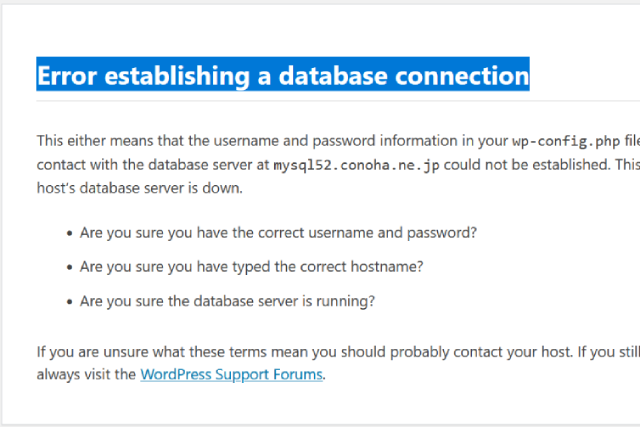
WordPress「データベース接続確立エラー」
-



WordPressの自動リサイズを停止する
-


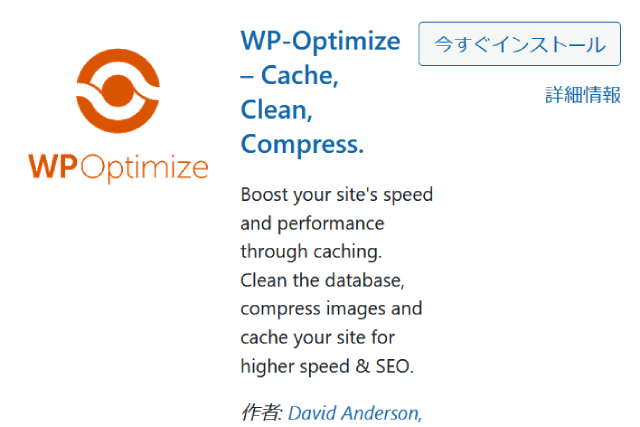
何故、リビジョンを削除しようと思ったのか?
-



コピペ防止のプラグイン














